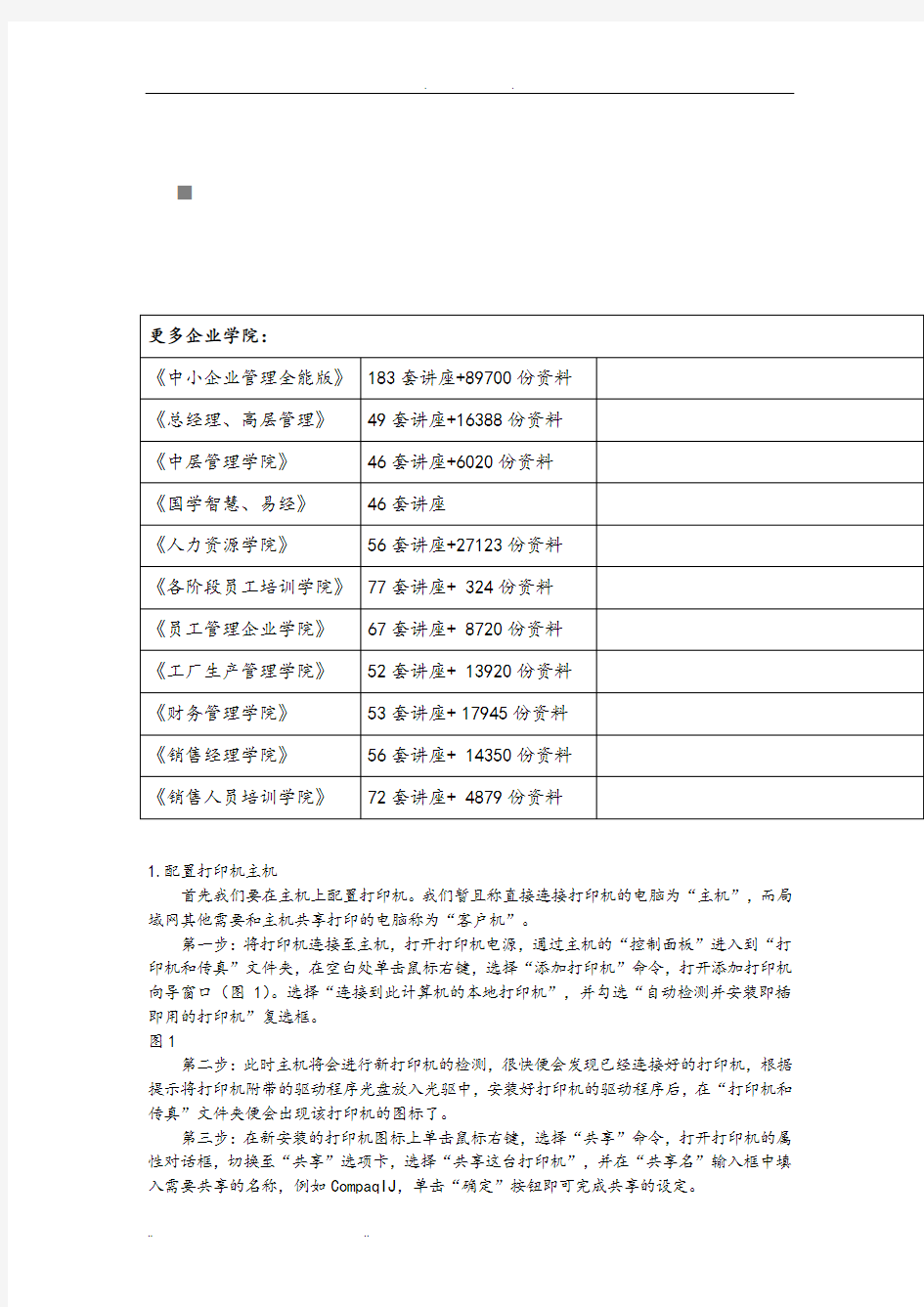
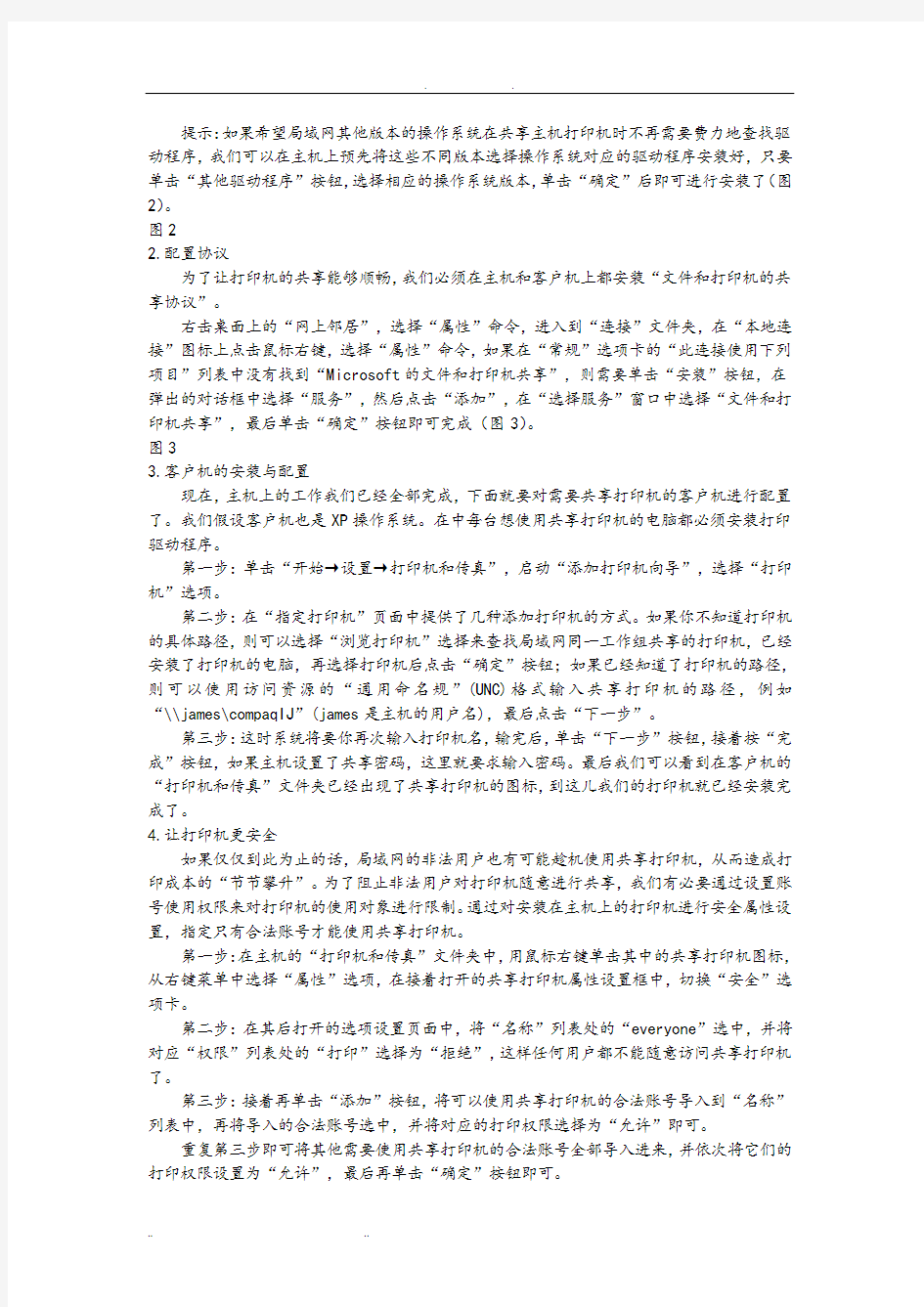
1.配置打印机主机
首先我们要在主机上配置打印机。我们暂且称直接连接打印机的电脑为“主机”,而局域网其他需要和主机共享打印的电脑称为“客户机”。
第一步:将打印机连接至主机,打开打印机电源,通过主机的“控制面板”进入到“打印机和传真”文件夹,在空白处单击鼠标右键,选择“添加打印机”命令,打开添加打印机向导窗口(图1)。选择“连接到此计算机的本地打印机”,并勾选“自动检测并安装即插即用的打印机”复选框。
图1
第二步:此时主机将会进行新打印机的检测,很快便会发现已经连接好的打印机,根据提示将打印机附带的驱动程序光盘放入光驱中,安装好打印机的驱动程序后,在“打印机和传真”文件夹便会出现该打印机的图标了。
第三步:在新安装的打印机图标上单击鼠标右键,选择“共享”命令,打开打印机的属性对话框,切换至“共享”选项卡,选择“共享这台打印机”,并在“共享名”输入框中填入需要共享的名称,例如CompaqIJ,单击“确定”按钮即可完成共享的设定。
提示:如果希望局域网其他版本的操作系统在共享主机打印机时不再需要费力地查找驱动程序,我们可以在主机上预先将这些不同版本选择操作系统对应的驱动程序安装好,只要单击“其他驱动程序”按钮,选择相应的操作系统版本,单击“确定”后即可进行安装了(图2)。
图2
2.配置协议
为了让打印机的共享能够顺畅,我们必须在主机和客户机上都安装“文件和打印机的共享协议”。
右击桌面上的“网上邻居”,选择“属性”命令,进入到“连接”文件夹,在“本地连接”图标上点击鼠标右键,选择“属性”命令,如果在“常规”选项卡的“此连接使用下列项目”列表中没有找到“M icrosoft的文件和打印机共享”,则需要单击“安装”按钮,在弹出的对话框中选择“服务”,然后点击“添加”,在“选择服务”窗口中选择“文件和打印机共享”,最后单击“确定”按钮即可完成(图3)。
图3
3.客户机的安装与配置
现在,主机上的工作我们已经全部完成,下面就要对需要共享打印机的客户机进行配置了。我们假设客户机也是XP操作系统。在中每台想使用共享打印机的电脑都必须安装打印驱动程序。
第一步:单击“开始→设置→打印机和传真”,启动“添加打印机向导”,选择“打印机”选项。
第二步:在“指定打印机”页面中提供了几种添加打印机的方式。如果你不知道打印机的具体路径,则可以选择“浏览打印机”选择来查找局域网同一工作组共享的打印机,已经安装了打印机的电脑,再选择打印机后点击“确定”按钮;如果已经知道了打印机的路径,则可以使用访问资源的“通用命名规”(UNC)格式输入共享打印机的路径,例如“\\james\compaqIJ”(james是主机的用户名),最后点击“下一步”。
第三步:这时系统将要你再次输入打印机名,输完后,单击“下一步”按钮,接着按“完成”按钮,如果主机设置了共享密码,这里就要求输入密码。最后我们可以看到在客户机的“打印机和传真”文件夹已经出现了共享打印机的图标,到这儿我们的打印机就已经安装完成了。
4.让打印机更安全
如果仅仅到此为止的话,局域网的非法用户也有可能趁机使用共享打印机,从而造成打印成本的“节节攀升”。为了阻止非法用户对打印机随意进行共享,我们有必要通过设置账号使用权限来对打印机的使用对象进行限制。通过对安装在主机上的打印机进行安全属性设置,指定只有合法账号才能使用共享打印机。
第一步:在主机的“打印机和传真”文件夹中,用鼠标右键单击其中的共享打印机图标,从右键菜单中选择“属性”选项,在接着打开的共享打印机属性设置框中,切换“安全”选项卡。
第二步:在其后打开的选项设置页面中,将“名称”列表处的“everyone”选中,并将对应“权限”列表处的“打印”选择为“拒绝”,这样任何用户都不能随意访问共享打印机了。
第三步:接着再单击“添加”按钮,将可以使用共享打印机的合法账号导入到“名称”列表中,再将导入的合法账号选中,并将对应的打印权限选择为“允许”即可。
重复第三步即可将其他需要使用共享打印机的合法账号全部导入进来,并依次将它们的打印权限设置为“允许”,最后再单击“确定”按钮即可。
提示:如果找不到“安全”选项卡,可以通过在文件夹菜单栏上依次选择“工具→文件夹选项→查看”,取消“使用简单文件共享”即可。
高效率共享打印方案
适合环境:对于企业级用户来说,可以采用高效率的方式,利用打印服务器,打印机不再需要安装在某台电脑上,而是可以直接连接到局域网上甚至Internet中为其他用户所共享。此时,打印机就已不再是PC的外设,而是作为一个独立的节点实现高速打印输出。
打印服务器可以看作是服务器的一种,是指具有固定的地址,并为用户提供服务的节点,它是实现资源共享的重要组成部分。打印服务器通常分为置式和外置式两种。置打印服务器外形类似于网卡,具有体积小、占用空间小的特点,不需要外接电源。缺点是安装不如外置打印服务器方便,且一旦打印服务器所在的系统瘫痪,打印工作就会停止。外置打印服务器具有安装方便的特点,不占用系统资源,易于管理。成本通常要高于置式打印服务器。
1.打印服务器设置
打印服务器的安装和普通的打印机安装有一定的区别,下面我们简单说明一下。
第一步:硬件连接。如果是外置打印服务器,把网线插到打印服务器的相应接口上,用一条并口打印电缆将打印服务器的并口与打印机的并口进行连接(如果打印机是USB接口的,则需要进行USB接口的连接),然后接上打印服务器的电源。如果是置打印服务器,连接就更方便了,只需要取下打印机上安装置打印服务器的档板,把置打印服务器插进去,拧上固定螺钉,然后将打印服务器和进行连接即可。
第二步:选择通信协议和设置IP地址。作为一种产品,无论是外置的还是置的打印服务器都要选择相应的通信协议来支持。目前,绝大多数操作系统都支持TCP/IP协议,所以在协议的选择上一般选择TCP/IP协议来与进行通信。打印服务器的IP地址设置是在一个管理中进行的,不同品牌的产品有不同的管理,在购买打印服务器时都会随机附送。打印服务器的管理一般可以通过web方式来进行,具体方式请根据相应的说明来进行。
提示:打印服务器的IP地址必须和局域网准备共享的电脑的IP地址在同一网段上。如果不在同一网段,需要在管理中进行更改。
第三步:在服务器上安装打印机。此时,打印服务器已经成功地安装到了上,但是要进行打印还必须选择局域网中的某一台电脑进行安装,以便设置其共享属性。在公司的局域网中,最好能够选择服务器来进行安装。这样,打印机的设置就已经完成。
第四步:共享打印机。现在,我们就可以在局域网的电脑上通过正常安装打印机的方式进行安装了。如果通信正常,我们可以在共享的打印机列表中找到对应的共享打印机名称,然后安装即可。
在Windows XP中,往往会因各种原因导致无法共享打印机,解决问题需要对症下药,让我们来了解一下在Windows XP中共享打印机时最容易出现的种种问题以及解决办法。
现象一:网上邻居无常浏览
在Windows XP中共享打印机,首先要做的并不是直接在工作站中安装网络打印机,而是应该先看看“网上邻居”中的“查看工作组计算机”项是否能正常浏览、是否出现安装有打印机的计算机(下称打印服务器)。如果能够找到打印服务器,则表示共享打印机的基本条件已经具备,如果出现错误,则应首先解决这个问题。
解决办法:在确认局域网工作组名称一致的前提下,进入“本地连接”属性窗口,点击“安装”按钮添加“NWLink IPX/SPX/ NetBIOS Compatible Transport Protocol”协议,现在不用重启即可解决无法查看工作组计算机或是单击“查看工作组计算机”项后出现的“没有权限浏览某某工作组……”之类的问题。
现象二:无法浏览打印服务器
能正常浏览“网上邻居”后,首先要双击打印服务器图标,进入其中看共享的打印机是否存在,如存在,则表示当前工作站有权限对此打印机进行安装、打印之类的操作,如果看不到共享打印机或是无法浏览打印服务器,则表示当前工作站的权限不够。
解决办法:这个问题要从两方面来解决,一是在打印服务器中开放Guest
账户,并在组策略中依次进入“计算机配置→Windows设置→安全设置→本地策略→用户权利指派”,删除“拒绝从网络访问这台计算机”项中的Guest账户即可;二是要确保打印服务器的“本地连接”属性中勾选了“Microsoft 网络的文件和打印机共享”项。另外一可能就是GUEST账号加密,有些主机出于安全会设置加密,如果这样你就需要得询问到主机的GUEST账号密码。
现象三:工作站搜索不到共享打印机
这是绝大多数局域网用户在Windows XP工作站中安装共享打印机时最容易遇见的问题,通常的表现形式是在共享打印机列表中只出现“Microsoft Windows Network”的信息,而共享打印机却搜索不到。
解决办法:这个问题有三个解决方法。一是在为“本地连接”安装“NWLink IPX/SPX/NetBIOS Compatible Transport Protocol”协议后,通常就可以搜索到共享打印机了;二是直接在“网上邻居”中双击进入打印服务器后,右键点击共享打印机图标,在弹出的快捷菜单中选择“连接”,在弹出的提示框中点击“是”按钮即可快速安装好共享打印机;三是检查打印服务器的“本地连接”是否启用了“Internet连接防火墙”功能,如果开启了,请取消该功能,如果既想使用“Internet连接防火墙”功能,又想共享文件和打印机,则要安装NetBEUI协议(非路由协议)。
现象四:让工作站无驱动安装打印机
通常情况下,网管需要向工作站传送共享打印机的驱动程序文件,以便在工作站中安装共享打印机驱动程序。但是如果有数十台工作站都要进行这个操作的话,就会令网管们感到头疼了。
解决办法:有两种方法供大家选择。一是使用Windows XP的安装“其他驱动”方法来解决。以安装联想6110打印机为例,假设现在有20台Windows 98工作站,那么首先在任意一台工作站中安装6110 for 98驱动,然后将工作站“c \windows\inf\”目录中的“lgbcpr.inf”文件复制到打印服务器中。接着进入打印服务器的共享打印机属性窗口,在“共享”选项卡设置界面中点击“其他
驱动程序”按钮,在弹出的对话框中勾选“Intel Windows 95、98和ME”项,接着指定“lgbcpr.inf”文件的位置。在提示指定“lexgo.exe”文件时,指定驱动盘中的“Drivers\Win_9X\lexgo.ex_”文件即可,系统将自动复制所需的驱动文件(见图)。复制完毕后,在其他工作站中进行共享打印机的安装时就不再需要用户提供驱动了。不过这种方法比较繁琐,而且初学者很难判断在这个过程中所需的文件是哪些。
比较值得推荐的方法是第二种,即“映射网络驱动器”法。这个方法很简单,适用于所有打印机共享时使用。以安装Epson LQ-1600KⅢ打印机为例,首先在打印服务器中共享打印机驱动文件。然后进入工作站的“网上邻居”中的打印服务器,找到并选中共享的打印机驱动文件,点击“映射网络驱动器”菜单项,在驱动器列表中任选一个驱动器后,点击“确定”按钮。接着在安装共享打印机需要提供驱动文件时,手工指定映射的驱动器,并根据提示即可快速完成驱动的安
一,如果出现“找不到网络路径”的报错,那么最好先PING一下它的IP
地址。如果PING不通,那么需要先确认它是否连在网络或者网络连通性是否正常。然后查看是否启用了防火墙或者屏蔽掉了相应的端口。如果PING IP地址是正常的,但PING目标机器的计算机名不通,则需要查看是事网络名称解析有问题。关于如何诊断名称解析问题,可以先查看是所有客户端机器有问题还是某一台机器有问题。如果是所有机器的名称解析都有问题,那么你需要到网络的DNS 或WINS服务器上检查了。如果只是某一台机器有问题,你需要先检查一下hosts 和lmhosts文件;如果正常,可以重新注册一下DNS名字(ipconfig/reisterdns)。
二,如果出现“xxx计算机无法访问,您可能没有权限使用网络资源。请与这台服务器的管理员联系以查明您是否有访问权限”的报错,这可能是计算机的安全设置被改动过了,导致目标计算机无法被访问。可以采取以下步骤解决:
1. 打开“我的电脑”,在菜单上选择“工具”->“文件夹选项”->“查看”,清除“使用简单文件共享(推荐)”的选择。
2. 右键点击“我的电脑”,选择“管理”,选择“本地用户和组”->“用户”,右键点击Guest用户,选“属性”,清除“已停用”的选择。
3. 点击“开始”->“运行”,输入secpol.msc,选择左边的“本地策略”->“用户权力指派”,双击右边的“从网络访问此计算机”,保证其中有Everyone,双击左边的“拒绝从网络访问此计算机”,保证其是空的。
4. 选择左边的“本地策略”->“安全选项”,a.确认右边的“网络访问:本地的共享与安全模式”为“经典”;b.确认右边的“Microsoft网络客户:为通讯启用数字签名(总是)”为“已停用”;c.确认右边的“Microsoft网络客户:为通讯启用数字签名(如果服务器允许)”为“已启用”;d.确认右边的“Microsoft网络服务器:为通讯启用数字签名(总是)”为“已停用”;e.确认右边的“Microsoft网络服务器:为通讯启用数字签名(如果服务器允许)”为“已启用”。
5.重新启动计算机。
下面是一些相关的问题附录
1.启用Guest账号
在很多情况下,为了本机系统的安全,Guest账户是被禁用的,这样就无法访问该机器的共享资源,因此必须启用Guest账户。
笔者以Windows XP系统为例进行介绍。在共享资源提供端,进入到“控制面板→管理工具”后,运行“计算机管理”工具,接着依次展开“计算机管理(本地)→系统工具→本地用户和组→用户”,找到Guest账户。如果Guest账户出现一个红色的叉号,表明该账户已被停用,右键单击该账号,在Guest属性对话框中,去除“账户已停用”的钩选标记,单击“确定”后,就启用了Guest账户。此方法适用于Windows 2000/XP/2003系统。
提示:使用Guest账户访问共享资源存在很大的安全隐患。当然我们也可以为每个访问用户创建一个指定的账号。首先在共享资源提供端创建一个新的账号,然后指定该账号的访问权限。接下来在要访问该共享资源的客户机中新建一个相同用户名和密码的账号,使用此账号登录客户机后,就能正常访问该账号所允许的共享资源。此方法较为安全,但要为网络中的每个用户都创建一个账号,不适合规模较大的网络。
2.修改用户访问策略
虽然启用了本机的Guest账号,但用户还是不能访问本机提供的共享资源,这是因为组策略默认不允许Guest账号从网络访问本机。
单击“开始→运行”,在运行框中输入“gpedit.msc”,在组策略窗口中依次展开“本地计算机策略→计算机配置→Windows设置→安全设置→本地策略→用户权利指派”(图1),在右栏中找到“拒绝从网络访问这台计算机”项,打开后删除其中的Guest账号,接着打开“从网络访问此计算机”项,在属性窗口中添加Guest账号。这样就能使用Guest账号从网络中访问该机的共享资源了。此方法适用于Windows 2000/XP/2003系统。
3.正确配置网络防火墙
很多机器安装了网络防火墙,它的设置不当,同样导致用户无法访问本机的共享资源,这时就要开放本机共享资源所需的NetBIOS端口。笔者以天网防火墙为例,在“自定义IP规则”窗口中选中“允许局域网的机器使用我的共享资源”规则,最后点击“保存”按钮,这样就开放了NtBIOS端口。
4.合理设置用户访问权限
网络中很多机器使用 NTFS文件系统,它的ACL功能(访问控制列表)可以对用户的访问权限进行控制,用户要访问这些机器的共享资源,必须赋予相应的权限
才行。如使用Guest账号访问该机器的CPCW共享文件夹,右键点击该共享目录,选择“属性”,切换到“安全”标签页,然后将Guest账号添加到用户列表中,接着指定Guest的访问权限,至少要赋予“读取”和“列出文件夹目录”权限(图2)。如果想让多个用户账号能访问该共享目录,只需要添加Eeryone账号,然后赋予“读取”和“列出文件夹?..
现在,已经有许多人在使用Win2000和WinXP来联网,但在具体使用中有许多网友反映在Win2000和WinXP中浏览网上邻居时很慢,特别是网络中有Win9x和WinMe工作站时尤为明显,有时打开网上邻居甚至需要10多分钟,还经常报错。那么网速慢的作祟者是什么呢?依笔者推断原因主要有二。
A、网络协议配置问题,
B、Win XP计划任务的问题。
但如果其它Windows电脑在网上邻居中根本看不到WinXP那台电脑,便可能是用户锁定和安全策略没有设置好。这时就需要从以下几个方面入手,笔者以前也曾遇到过类似问题,但在大量的组网试验中总结出了一套行之有效的解决方法,现在就一一教授给大家。
一、网络协议的安装和设置
1.在WinXP中安装NetBEUI协议
对的,你没有看错,就是要在WinXP中安装NetBEUI协议。微软在WinXP
中只支持TCP/IP协议和NWLink IPX/SPX/NetBIOS兼容协议,正式宣布不再支持NetBEUI协议。但是在建立小型局域网的实际使用中,使用微软支持的两种协议并不尽如人意。比如,在解决网上邻居慢问题的过程中,笔者采用了诸多方法后网上邻居的速度虽然好一点,但还是慢如蜗牛;另外,在设置多块网卡的协议、客户和服务绑定时,这两种协议还存在BUG,多块网卡必须同时绑定所有的协议(除NWLink NetBIOS)、客户和服务,即使你取消某些绑定重启后系统又会自动加上,这显然不能很好地满足网络建设中的实际需要。而当笔者在WinXP中安装好NetBEUI协议后,以上两个问题都得到圆满的解决。
在WinXP安装光盘的“\\valueADD\\MSFT\\NET\\NETBEUI”目录下有3个文件,其中“NETBEUI.TXT”是安装说明,另外两个是安装NetBEUI协议所需的文件。安装的具体步骤如下:
复制“NBF.SYS”到“%SYSTEMROOT%\\SYSTEM32\\DRIVERS\\”目录;
复制“NETNBF.INF”到“%SYSTEMROOT%\\INF\\”目录;
在网络连接属性中单击“安装”按钮来安装NetBEUI协议。
注:%SYSTEMROOT%是WinXP的安装目录,比如笔者的WinXP安装在
F:\\Windows目录下,就应该用F:\\Windows来替换%SYSTEMROOT%。
2.在WinXP中设置好其它网络协议
笔者建议,如果你的局域网不用上Internet便只需要安装NetBEUI协议就行了。在小型局域网(拥有200台左右电脑的网络)中NetBEUI是占用存最少、速度最快的一种协议,NWLink IPX/SPX/NetBIOS兼容协议则应当删除掉。
如果你的局域网要上Internet则必须安装TCP/IP协议。但为了网络的快速访问,建议指定每台工作站的IP地址(除非网络中有DHCP服务器),否则工作站总是不断查找DHCP服务器使网速变慢。
当然,如果网络中只安装TCP/IP协议也能够实现局域网中的互访,但是在网上邻居中要直接看到其它机器就比较困难,必须先搜索到某台机器后才能访问它,这在许多实际网络运用中显得很不方便。
3.其它Windows计算机网络协议的设置
细心的用户可能已经发现,在WinXP的网上邻居中多了一项“设置家庭或小型办公网络”向导,利用该向导可以方便地设置局域网共享、Internet连接和小型局域网。该向导还为连接WinXP的其它Windows电脑提供了一网络安装软盘。
但是,笔者并不提倡使用这网络安装软盘。在连接WinXP的其它Windows
电脑上,只要安装好NetBEUI协议并设置好网络标志就行了;若要连接Internet 则只需安装好TCP/IP协议并指定好IP地址就可以了。这和传统局域网的设置完全一样,建议少使用IPX/SPX兼容协议。
二、彻底禁用WinXP的计划任务
在WinXP和Win2000中浏览网上邻居时系统默认会延迟30秒,Windows将使用这段时间去搜寻远程计算机是否有指定的计划任务(甚至有可能到
Internet中搜寻)。如果搜寻时网络时没有反应便会陷入无限制的等待,那么10多分钟的延迟甚至报错就不足为奇了。下面是具体的解决方法。
1.关掉WinXP的计划任务服务(Task Scheduler)
可以到“控制面板/管理工具/服务”中打开“Task Scheduler”的属性对话框,单击“停止”按钮停止该项服务,再将启动类型设为“手动”,这样下次启动时便不会自动启动该项服务了。
2.删除注册表中的两个子键
到注册表中找到主键“
HKEY_LOCAL_MACHINE\\SOFTWARE\\Microsoft\\Windows\\CurrentVersion\\Exp lorer\\RemoteComputer\\
NameSpace”
删除下面的两个子健
{2227A280-3AEA-1069-A2DE-08002B30309D}
{D6277990-4C6A-11CF-87-00AA0060F5BF}
其中,第一个子健决定网上邻居是否要搜索网上的打印机(甚至要到Internet中去搜寻),如果网络中没有共享的打印机便可删除此键。第二个子健则决定是否需要查找指定的计划任务,这是网上邻居很慢的罪魁祸首,必须将此子健删除。
三、解决其它Windows电脑无法访问WinXP电脑的问题
有些网友安装好网络后,却发现安装有Win9x或WinMe操作系统的电脑无法访问WinXP电脑,甚至在网上邻居中就根本看不到对方。若你也遇到这类麻烦可进行以下检查。
1.检查Guest用户是否已经启用
在默认情况下,Win2000和WinXP中的Guest用户是禁用的。要启用Guest 用户可以到“控制面板/管理工具/计算机管理/本地用户和组/用户”中去掉“账户已停用”前面的小勾。此用户最好不要设密码,并选中“用户不能更改密码”和“密码永不过期”,这样可以方便用户访问并减少出现麻烦的可能性。但前提是必须设置好Guest用户的权限和所属组,否则后患无穷。
2.检查是否拒绝Guest用户从网络访问本机
在WinXP中默认情况下是拒绝Guest用户从网络访问本机的。可以到“控制面板/管理工具/本地安全策略/本地策略/用户权限指派/拒绝从网络访问这台计算机”查看,若其中包括Guest用户便将其删除。如果是在建有域的Win2000 Server或https://www.doczj.com/doc/d918386094.html,服务器上,还必须在“域安全策略”的相应项目中将Guest 用户删除,需要注意的是删除后要等几分钟才能奏效
公司打印机使用管理制度 一、制定目的 为有效对公司打印机进行规范化管理,同时防止内部商业机密泄露,合理正确的使用设备,合理利用公司办公资源,特制定本制度。 二、适用范围 本公司所有需要使用打印机设备的人员。设备原则上只对公司内部开放使用,外部人员不得随意操作打印。(备注:如需挪动设备、大规模复印打印,即份数超过?份,单份页数超过?张),需要经过?批准,方可使用。 三、管理办法 1、打印机的使用必须坚持“按需、合理、节约”的原则。打印机属公司财产,使用打印机必须按规定操作,禁止暴力锤击或锐物刻划。因个人使用不当而造成打印机损坏的,其维修费用由损坏者承担。 2、所有需打印的文档在打印前一定要先在电脑做好排版,预览打印,认真检查并确认文档在正常页面且没有任何错误后,方可开始打印。如大量打(复)印时,需要先打(复)印一份,检查无误后,方可继续进行后续份数的操作,避免大量纸张和耗材的浪费。 3、打(复)印时,必须先确定打印机的工作状态。只有打印机在空闲状态时,才能进行打(复)印,特别是利用废纸进行打(复)印时,更需要注意,不要影响他人文档的正常打印(显示“?”/数据灯闪烁绿灯时都属于打印机正在接收数据)。
4、每次使用完打印机,要将打印好的文件及时拿走并清理脏纸、废纸,注意保持打印机周围的清洁卫生。对于保密协议及内容,复印出的样本、废稿更要及时清理,以免泄密。 5、禁止打(复)印与工作无关的文件,所有复印文档,如非对公或特殊需要,应尽量采用双面复印。内部传阅或供部门内部使用资料,可用作废文档的反面来复印或打印。作废文档还可做平时的草稿、笔记用纸。 6、打(复)印时,如遇纸张刚好使用完,可从打印机旁的纸盒里取纸加入,加完纸后需将纸整理好放回纸盒。 7、为防止机器卡纸、禁止使用非复印纸、已褶皱复印纸、带订书针纸张。 8、如遇打印机故障请将显示屏上的代码对照打印机正面盖上的错误代码明细进行处理,如遇故障不能解决应及时报告,再通知相关专业人员进行检修,禁止私自拆卸。 9、定期(?)请专业人员进行内部清洁、维护、耗材添加等工作,日常使用如遇故障不能解决,应及时报告,再通知相关专业人员进行检修,禁止私自拆卸。 10、对不合乎规范的及过度浪费的现象,视情节严重程度,对违者进行考核处理。 以上制度自发布之日起开始实行。
喷墨打印机:如何设置打印机共享 随着时代的发展,喷墨打印机逐渐成为办公家用不可缺少的重要设备之一。但是在日常工作中,由于公司购买的喷墨打印机不带网络打印功能,但又想能让办公室里的所有人员都能共用这一台喷墨打印机。那么把喷墨打印机设置成共享就能很好解决这一问题。下面,就让东莞基汇教你如何设置喷墨打印机共享。 1.配置喷墨打印机主机 首先我们要在主机上配置喷墨打印机。我们暂且称直接连接喷墨打印机的电脑为“主机”,而局域网内其他需要和主机共享打印的电脑称为“客户机”。 第一步:将喷墨打印机连接至主机,打开喷墨打印机电源,通过主机的“控制面板”进入到“喷墨打印机和传真”文件夹,在空白处单击鼠标右键,选择“添 加喷墨打印机”命令,打开添加喷墨打印机向导窗口。选择“连接到此计算机的本地喷墨打印机”,并勾选“自动检测并安装即插即用的喷墨打印机”复选框。 第二步:此时主机将会进行新喷墨打印机的检测,很快便会发现已经连接好的喷墨打印机,根据提示将喷墨打印机附带的驱动程序光盘放入光驱中,安装好喷墨打印机的驱动程序后,在“喷墨打印机和传真”文件夹内便会出现该喷墨打印机的图标了。 第三步:在新安装的喷墨打印机图标上单击鼠标右键,选择“共享”命令,打开喷墨打印机的属性对话框,切换至“共享”选项卡,选择“共享这台喷墨打印机”,并在“共享名”输入框中填入需要共享的名称,例如CompaqIJ,单击“确定”按钮即可完成共享的设定。
提示:如果希望局域网内其他版本的操作系统在共享主机喷墨打印机时不再需要费力地查找驱动程序,我们可以在主机上预先将这些不同版本选择操作系统对应的驱动程序安装好,只要单击“其他驱动程序”按钮,选择相应的操作系统版本,单击“确定”后即可进行安装了。 2.配置协议 为了让喷墨打印机的共享能够顺畅,我们必须在主机和客户机上都安装“文件和喷墨打印机的共享协议”。 右击桌面上的“网上邻居”,选择“属性”命令,进入到“连接”文件夹,在“本地连接”图标上点击鼠标右键,选择“属性”命令,如果在“常规”选项卡的“此连接使用下列项目”列表中没有找到“Microsoft的文件和喷墨打印机共享”,则需要单击“安装”按钮,在弹出的对话框中选择“服务”,然后点击“添加”,在“选择服务”窗口中选择“文件和喷墨打印机共享”,最后单击“确定”按钮即可完成。 3.客户机的安装与配置 现在,主机上的工作我们已经全部完成,下面就要对需要共享喷墨打印机的客户机进行配置了。我们假设客户机也是XP操作系统。在中每台想使用共享喷墨打印机的电脑都必须安装打印驱动程序。 第一步:单击“开始→设置→喷墨打印机和传真”,启动“添加喷墨打印机向导”,选择“喷墨打印机”选项。 第二步:在“指定喷墨打印机”页面中提供了几种添加喷墨打印机的方式。如果你不知道喷墨打印机的具体路径,则可以选择“浏览喷墨打印机”选择来查找局域网同一工作组内共享的喷墨打印机,已经安装了喷墨打印机的电脑,再选择喷墨打印机后点击“确定”按钮;如果已经知道了喷墨打印机的路径,则可
离心泵的基础知识 一、离心泵的基本构造是由六部分组成的 离心泵的基本构造是由六部分组成的分别是叶轮,泵体,泵轴,轴承,密封环,填料函。 1、叶轮是离心泵的核心部分,它转速高出力大,叶轮上的叶片又起到主要作用,叶轮在装配前要通过静平衡实验。叶轮上的内外表面要求光滑,以减少水流的摩擦损失。 2、泵体也称泵壳,它是水泵的主体。起到支撑固定作用,并与安装轴承的托架相连接。 3、泵轴的作用是借联轴器和电动机相连接,将电动机的转距传给叶轮,所以它是传递机械能的主要部件。 4、轴承是套在泵轴上支撑泵轴的构件,有滚动轴承和滑动轴承两种。滚动轴承使用牛油作为润滑剂加油要适当一般为2/3~3/4的体积太多会发热,太少又有响声并发热!滑动轴承使用的是透明油作润滑剂的,加油到油位线。太多油要沿泵轴渗出并且漂贱,太少轴承又要过热烧坏造成事故!在水泵运行过程中轴承的温度最高在85度一般运行在60度左右,如果高了就要查找原因(是否有杂质,油质是否发黑,是否进水)并及时处理! 5、密封环又称减漏环。叶轮进口与泵壳间的间隙过大会造成泵内高压区的水经此间隙流向低压区,影响泵的出水量,效率降低!间隙过小会造成叶轮与泵壳摩擦产生磨损。为了增加回流阻力减少内漏,延缓叶轮和泵壳的所使用寿命,在泵壳内缘和叶轮外援结合处装有密封环,密封的间隙保持在0.25~1.10mm之间为宜。 6、填料函主要由填料,水封环,填料筒,填料压盖,水封管组成。填料函的作用主要是为了封闭泵壳与泵轴之间的空隙,不让泵内的水流不流到外面来也不让外面的空气进入到泵内。始终保持水泵内的真空!当泵轴与填料摩擦产生热量就要靠水封管住水到水封圈内使填料冷却!保持水泵的正常运行。所以在水泵的运行巡回检查过程中对填料函的检查是特别要注意!在运行600个小时左右就要对填料进行更换。 二、离心泵的过流部件 离心泵的过流部件有:吸入室,叶轮,压出室三个部分。叶轮室是泵的核心,也是流部件的核心。泵通过叶轮对液体的作功,使其能量增加。叶轮按液体流出的方向分为三类: (1)径流式叶轮(离心式叶轮)液体是沿着与轴线垂直的方向流出叶轮。 (2)斜流式叶轮(混流式叶轮)液体是沿着轴线倾斜的方向流出叶轮。 (3)轴流式叶轮液体流动的方向与轴线平行的。 叶轮按吸入的方式分为二类: (1)单吸叶轮(即叶轮从一侧吸入液体)。 (2)双吸叶轮(即叶轮从两侧吸入液体)。 叶轮按盖板形式分为三类: (1)封闭式叶轮。 (2)敞开式叶轮。 (3)半开式叶轮。 其中封闭式叶轮应用很广泛,前述的单吸叶轮双吸叶轮均属于这种形式。 三、离心泵的工作原理 离心泵的工作原理是:离心泵所以能把水送出去是由于离心力的作用。水泵在工作前,泵体和进水管必须罐满水行成真空状态,当叶轮快速转动时,叶片促使水很快旋转,旋转着的水在离心力的作用下从叶轮中飞去,泵内的水被抛出后,叶轮的中心部分形成真空区域。水原的水在大气压力(或水压)的
打印机共享设置打印机共享怎么设置 问题:我先在跟打印机相连的主机里把打印机共享,然后我在另外一台局域网内的机器添加网络打印机,浏览后没有检测到打印机,请问该怎么办? 相关问题: 如何共享打印机 如何设置打印机共享 局域网共享打印机 打印机共享设置 打印机共享怎么设置 回答:打印机共享设置问题你可以按以下步骤来设置: 共享打印,顾名思义,打印机在局域网内必须共享,之后其他用户通过一个确切的地址找到这台共享的打印机,并实现打印。因此,实现共享打印的操作大体分为两步,第一步如何实现打印机共享; 第二步,如何寻找共享的打印机,并实现打印作业。 共享打印前请确认,共享者的电脑和使用者的电脑在同一个局域网内,同时该局域网是畅通的。 第一步,共享打印机。 1、首先,确认与共享打印机相连的处于开机状态,而且已经安装过打印机驱动程序,并且可实现正常打印,对于驱动安装在这里就不讲述了。(本次实际操作的的两台电脑使用 的均为Windows XP 专业版操作系统) 2、共享打印机实际操作。我们以佳能PIXMA MP145多功能一体机(隶属于Canon MP1 40系列中的一款)为例说明,这是一款不具备网络功能的一体机,但是,通过连接一台电脑后,然后做相应的设置后能实现共享打印。 ①电脑控制面板中寻找打印机和传真机(图1),点击进入图2。
图1 ② 在(图2)中,鼠标右键点击所要共享的打印机 后鼠标左键点击“共享”,然后弹出(图3)。 --Canon MP140 series printer ,然
图2 ③ 在(图3)中,点击“共享这台打印机”,并起一个共享名“ lichaoMP140 ”,然后点击“确定”按键,于是(图3)的界面自动退出。
橱柜知识汇总 橱柜,主要由柜体板,门板,台面,五金配件,厨房电器,水槽等部分组成,但每一部分又会有比较细致的分类和作用。 一、柜体板 1,按照材质来分:实木颗粒板,密度纤维板,实木多层板,生态板,实木指接板,实木原木。虽然分类这么多,但根据实际情况来说,比较常用的且适合做橱柜柜体的主要有实木颗粒板,实木多层板,生态板,实木指接板。实木颗粒板(俗称刨花板):此板的优点在于板材的性能比较稳定,且比较实惠,是目前市场上使用率最高的一种板材;实木多层板,生态板,实木指接板属于档次比较高的板材(按顺序依次递增),其中实木多层板的使用频率仅次于实木颗粒板,实木指接板使用相对就比较小,主要原因一个是价格比较高,还有就是板材的稳定性要差一些。 2,按照品牌来分:国产品牌中做的比较好的有吉林森工露水河,苏州三千方,湖北九方圆,福建大亚板等;进口品牌主要有奥地利爱家爱格板(EGGER),比利时优德板(UNLIN),德国飞德莱板(PELEIDERER).就目前情况来看,吉林森工露水河是橱柜厂家比较喜欢的板材品牌,奥地利爱家爱格板也是使用比较多的板材。 3,尺寸:目前市面上使用比较多的板材厚度为16mm,18mm,25mm。其中16mm和18mm的最常用,25mm的板材主要用于衣柜之类的家具,橱柜柜体使用不太适合。 4,环保标准:目前常说的标准有E2,E1,E0,代表甲醛释放量的
大小。实木颗粒板(俗称刨花板),密度纤维板等人造板采用穿孔萃取法检测,E1级产品甲醛释放量≤9mg/100g;E2级产品甲醛释放量≤30mg/100g,而E0一般指的是欧洲标准,意思是甲醛释放量更低≤5mg/100g。国家规定必须符合E1级标准的板材才允许生产销售。二、门板 目前市场上的门板分类有双饰面板、防火板、烤漆、烤瓷、吸塑(模压)、实木、金属拉丝、晶钢板等品种,主要介绍几种常见的。 1、双饰面板就是三聚氰胺板,和橱柜柜体板中的实木颗粒板是同一材质,无非花色较多而已,所以也很便宜,经济实惠,被橱柜业广泛使用。双饰面板通常工艺就是一实木颗粒板为基材,那经过三聚氰胺胶水中浸泡干燥后处理的面层?(A级颜色贴面纸)经专门的压机上经高温高压粘合而成。 2、烤漆门板外观华丽,色泽鲜艳,美观时尚,整体效果极佳。烤漆门板多用密度板为基材,背面为三聚氰胺贴面,做工工艺复杂,加工周期较长,价格相对也较高。烤漆分为钢琴烤漆和金属(汽车)烤漆两种,金属烤漆优于钢琴烤漆。但市场上有些价格较低的烤漆往往是喷漆,根本就没有经过烘烤工艺的处理,色泽同表面的光亮都达不到钢琴烤漆的效果。烤漆门板要多次进行油漆喷涂加工并每次喷漆后进烘房加温干燥工艺,烘房的温度在80度以上,保证油漆的挥发的充分,没有刺激性的味道,而且硬度好。
打印机共享设置打印机共享怎么设置 时间:2010-12-23 16:17 来源:雨林木风系统门户收藏复制分享共有评论(1) 条 问题:我先在跟打印机相连的主机里把打印机共享,然后我在另外一台局域网内的机器添加网络打印机,浏览后没有检测到打印机,请问该怎么办? 相关问题: 如何共享打印机 如何设置打印机共享 局域网共享打印机 打印机共享设置 打印机共享怎么设置 回答:打印机共享设置问题你可以按以下步骤来设置: 共享打印,顾名思义,打印机在局域网内必须共享,之后其他用户通过一个确切的地址找到这台共享的打印机,并实现打印。因此,实现共享打印的操作大体分为两步,第一步如何实现打印机共享;第二步,如何寻找共享的打印机,并实现打印作业。 共享打印前请确认,共享者的电脑和使用者的电脑在同一个局域网内,同时该局域网是畅通的。 第一步,共享打印机。 1、首先,确认与共享打印机相连的处于开机状态,而且已经安装过打印机驱动程序,并且可实现正常打印,对于驱动安装在这里就不讲述了。(本次实际操作的的两台电脑使用的均为Windows XP专业版操作系统) 2、共享打印机实际操作。我们以佳能PIXMA MP145多功能一体机(隶属于Canon MP 140系列中的一款)为例说明,这是一款不具备网络功能的一体机,但是,通过连接一台电脑后,然后做相应的设置后能实现共享打印。 ①电脑控制面板中寻找打印机和传真机(图1),点击进入图2。
图1 ②在(图2)中,鼠标右键点击所要共享的打印机--Canon MP140 series printer,然后鼠标左键点击“共享”,然后弹出(图3)。
图2 ③在(图3)中,点击“共享这台打印机”,并起一个共享名“lichaoMP140”,然后点击“确定”按键,于是(图3)的界面自动退出。
复印打印机使用管理制度 一、目的 为节约资源,避免浪费,规范管理,对公司的打印机、复印机、工程制图打印机进行规范管理。特制定本管理制度。 二、适用范围 本制度适用于公司各部门。 三、职责 各部门负责打印复印一体机、工程制图机等日常维护、管理,行政部负责各部门打印机管理制度的监督执行。 四、内容 (一)打印机、复印机、工程制图打印机等属公司财产,使用时应爱惜和掌握正确使用方法,严禁捶击或用力拍打。打印机、复印机、工程制图打印机等出现卡纸等故障,按照机器上简要操作说明解决;不能解决的,应请专业人员维修,严禁非专业人员随意拆卸。 (二)所有文档在打印前做好排版,保证内容精确,打印一定要预览,确认需打印的文档在正常页面且没有任何错误后,才开始打印。 (三)打印前应注意纸张类型、页数、页码、份数等信息,以防错打、漏打、多打。若错打、多打时请立即按停止
清除键或关闭打印机电源,避免纸张浪费。 (四)所有作废的单面文档,必须利用其反面作复印或平时的草稿、笔记用纸,将二手纸利用起来,节省企业经营成本,对于涉及到公司机密的作废文件,要及时销毁,不得作为二手纸随便使用,各部门做好文件密级甄别。 (五)利用废纸打(复)印时,必须确定打印机的工作状态。只有打印机在空闲状态时,才能放入废纸打(复)印。不要影响他人文档的正常打印。 (六)要坚持节俭原则,严格掌握打印复印范围和数量。凡注有不准翻印标示的,严禁打印复印。 (七)复印有秘密级的文件,要按保密文件等级要求管理,控制份数,严格登记,用后及时收回,按规定销毁,防止失、泄密事件的发生。 (八)打印机、复印机、工程制图打印机等设备下班后必须切断电源。 五、附则 (一)本制度自发布之日起执行。 (二)本制度由行政部负责解释和修订。
离心泵知识点汇总 1、机泵维护保养内容有哪些? 认真执行岗位责任制及设备维护保养等规章制度。 设备润滑做到“五定”、“三级过滤”,润滑器具完整、清洁。 维护工具、安全设施、消防器材等齐全完好,置放齐整。 2、离心泵振动的原因有哪些? 转子不平衡。 泵轴与电机不对中,对轮胶圈老化。 轴承或密封环磨损过多,形成转子偏心。 泵抽空或泵内有气体。 吸入压力过低,使液体汽化或近于汽化。 轴向推力变大,引起串轴。 轴承和填料润滑不当,磨损过多。 轴承磨损或损坏。 叶轮局部堵塞或外部附属管线振动。 润滑油(脂)过多或过少。 机泵基础刚度不够,螺栓松动。 3、离心泵抽空时有什么现象? 运行中的泵开始抽空时,会突然发出噪音、振动,并伴有压力、流量的降低和电流减小。抽空严重时,泵会发生强烈振动,压力回零,泵中无液体打出。 4、泵在冬天为什么要防冻? 水在零度以下发生体积膨胀,如果留在泵体内的水不清理出去,低温下的体积膨胀产生的力量会使泵体胀裂,造成不必要的损坏。防冻的方法主要有以下几种:
排净闲置泵内的存水。 保持冷却水细水长流。 对泵保温或用蒸汽、热水伴热。 备用泵保持出入口流通。 5、泵冻了以后如何处理? 泵冻了以后,决不能用蒸汽直接吹,以防因泵体热胀不均而破裂。 泵冻了以后先用冷水浇,然后待盘动车,可以用蒸汽或热水浇淋。 6、离心泵的主要工作原理是什么? 电动机带动叶轮高速旋转,使液体产生离心力,由于离心力的作用,液体被甩入侧流道排出泵外,或进入下一级叶轮,从而使叶轮进口处压力降低,与作用在吸入液体的压力形成压差,压差作用在液体吸入泵内,由于离心泵不停的旋转,液体就源源不断的被吸入或排出。 7、润滑油(脂)有哪些作用? 润滑冷却作用、冲洗作用、密封作用、减振作用、保护作用、卸荷作用。 8、润滑油使用前要经过哪三级过滤? 第一级:润滑油原装桶与固定桶之间; 第二级:固定油桶与油壶之间; 第三级:油壶与加油点之间。 9、什么是设备润滑“五定”? 定点:按规定点加油; 定时:按规定时间给润滑部位加油,并定期换油; 定量:按消耗定量加油; 定质:根据不同的机型选择不同的润滑油,并保持油品质量合格; 定人:每一个加油部位必须有专人负责。
如何一个办公室里共享一个打印机,设置打印机 共享步骤! 第一步:安装打印机(已经安装好的不需要这一步) 将打印机安装上,然后在连接USB线打印机的电脑上安装打印机驱动,驱动安装好后,打印一个测试试一下,试一下是否打印!要确保打印机电脑及打印机是没有问题! 第二步:共享目标打印机 1、在打印服务器上依次点击"开始",,"设置",,"打印机和传真"。 2、切换到【共享】选项卡,勾选【共享这台打印机】,并且设置一个共享名(请记住该共享名,后面的设置可能会用到),如下图: 第三步:进行高级共享设置 点击上图的【打开网络和共享中心】(或者是网络连接图标上右键,选择【打开网络和共享中心】),记住所处的网络类型(我的是工作网络),接着在弹出中窗口中单击【选择家庭组和共享选项】,如下图: 接着单击【更改高级共享设置】,如果是家庭或工作网络,【更改高级共享设置】的具体设置可参考下图,其中的关键选项已经用红圈标示,设置完成后保存修改。 如果是公共网络,相应地应该设置【公共】下面的选项,如下图: 第四步:在其他计算机上添加目标打印机 添加打印机有多种,在这里我仅介绍最简单的两种: 第一种:首先,无论使用哪种方法,进入【控制面板】,打开【设备和打印机】窗口,并点击【添加打印机】,如下图: 接下来,选择【添加网络、无线或Bluetooth打印机】,点击【下一步】,如下图: 点击了【下一步】之后,系统会自动搜索可用的打印机。如果前面的几步设置都正确的话,那么只要耐心一点等待,一般系统都能找到,接下来只需跟着提示一步步操作就行了。
第二种:(适合专业技术) 开始,运行,输入"\\你的目标共享主机名称或者ip地址"回车,如下图: 回车后就进入这个界面,会显示目标计算机的共享文件及打印机:
文件编号:TP-AR-L4331 In Terms Of Organization Management, It Is Necessary To Form A Certain Guiding And Planning Executable Plan, So As To Help Decision-Makers To Carry Out Better Production And Management From Multiple Perspectives. (示范文本) 编订:_______________ 审核:_______________ 单位:_______________ 离心泵基础知识(正式版)
离心泵基础知识(正式版) 使用注意:该安全管理资料可用在组织/机构/单位管理上,形成一定的具有指导性,规划性的可执行计划,从而实现多角度地帮助决策人员进行更好的生产与管理。材料内容可根据实际情况作相应修改,请在使用时认真阅读。 一.离心泵的工作原理 驱动机通过泵轴带动叶轮旋转产生离心力,在离 心力作用下,液体沿叶片流道被甩向叶轮出口,液体经 蜗壳收集送入排出管。液体从叶轮获得能量,?使压力 能和速度能均增加,并依靠此能量将液体输送到工作 地点。 在液体被甩向叶轮出口的同时,叶轮入口中心处 形成了低压,?在吸液罐和叶轮中心处的液体之间就产 生了压差,吸液罐中的液体在这个压差作用下,不断地 经吸入管路及泵的吸入室进入叶轮中。
二、离心泵的结构及主要零部件 一台离心泵主要由泵体、叶轮、密封环、旋转轴、轴封箱等部件组成,有些离心泵还装有导轮、诱导轮、平衡盘等。 1.泵体:即泵的壳体,包括吸入室和压液室。 ①吸入室:它的作用是使液体均匀地流进叶轮。 ②压液室:它的作用是收集液体,并把它送入下级叶轮或导向排出管,与此同时降低液体的速度,使动能进一步变成压力能。?压液室有蜗壳和导叶两种形式。 2.叶轮:它是离心泵内传递能量给液体的唯一元件,叶轮用键固定于轴上,随轴由原动机带动旋转,通过叶片把原动机的能量传给液体。 叶轮分类: ①按照液体流入分类:单吸叶轮(在叶轮的一
橱柜基本知识 相对于其他家具来说,厨房家具由于其自身的特点,有许多与其他家具不同的地方。这些不同,可以说是贯穿橱柜设计、生产、销售,乃至售后服务等整个过程的始终。这就要求我们在橱柜的开发设计、组织生产等环节上注意分析、认真思考,使我们的产品无论在功能上,还是在造型上都切合实际,贴近广大客户,更大限度地满足不同客户的需要。 厨房的功能分析 首先我们了解一下厨房的基本功能。顾名思义,厨房就是用来烹调的地方,但随着人们生活水平的提高和居住空间的增大,加之各种家用电器的日益发展,厨房的功能也在扩展,已不仅仅是洗菜、做饭了。比如储存物品、安置熨衣板、安装收音机等,但其基本功能还是围绕烹调这一主题的。主要功能有:储存(米、面、各种副食品等)、调理(洗菜、配菜、洗碗)、操作(烹调、菜肴制作),相应地,就有以下几种橱柜:洗物柜(内嵌水盆)、灶台柜(内嵌或上置灶具)、储物柜,再加上一些其他的用来装饰(比如将冰箱、微波炉、烤箱、挂毛巾用的毛巾架等设备或装置隐藏在柜子当中,即美观又实用)的柜子,就组成了橱柜的基本骨架。 在厨房中常用的用具有以下一些: 操作:各种贮存用容器;调理用刀、叉等工具;缸、杯等容器;砧板;切肉机、食品搅拌器等。 洗物:各种清洗用具;切削用具;垃圾桶;碎渣机;洗碗机等。 灶具:各种灶具;吸油烟机;微波炉;烤箱;各种烹调用铲、勺;调料盒;各种炒锅等。厨房家具配置的几个要点 1.大限度满足厨房的基本功能,并在此基础上充分发挥厨房的空间,扩展厨房用途。 2.便于操作,减少无谓的移动距离。 3.在满足功能的前提下,考虑造型和花色配置,增加厨房工作的舒适感。 厨房家具常见布局: 1.一字型布局,较为常用,适用于较小而又狭长的厨房环境,简洁实用,极为经济,缺点是比较呆板,样式单一。 2.甬道性布局,类似一走廊,橱柜分布在走廊的两侧,对称或不对称设计,适用于较宽大厨房,尤其是一端为门、另一端为阳台的厨房,由于增加了柜子,功能相应增加,造型也更加丰富。缺点是通道狭窄,影响人行走,尤其是两侧的柜们同时打开时。
局域网内打印机的共享设置 发表时间:2010-11-12T11:43:17.037Z 来源:《魅力中国》2010年8月第3期供稿作者:周刚伟[导读] 网络中的任何计算机不管使用何种操作系统,都可以通过网络将打印文件发送到打印机上 周刚伟(河南省平顶山工业职业技术学院河南平顶山 467001)中图分类号:TP393 文献标识码:A 摘要:网络中的任何计算机不管使用何种操作系统,都可以通过网络将打印文件发送到打印机上,进行打印工作,从而实现局域网的资源共享。将局域网中的打印机设置为共享设备,可以实现多台客户端的共同访问,不仅可以节约办公经费,而且提高了设备的利用率。打印机的共享设置主要包括本地打印机的安装与共享、网络协议的添加、网络打印机的设置。关键词:网络打印机资源共享局域网打印机共享 在设置打印机共享之前,必须保证局域网中的设备已正常连接。我们将与打印机直接相连的计算机称为A,网络中的其他的计算机称为B。 一、安装与共享本地打印机 首先要在A主机上添加本地打印机。以Windows XP中为例,步骤如下: (一)开始→ 设置→打印机和传真→打开“打印机和传真”窗口,在该窗口中可以管理和设置现有的打印机,也可以添加新的打印机。 (二)单击左侧“打印机任务” →“添加打印机” →启动“添加打印机”向导。该向导将提示和帮助用户完成本地打印机的安装。(三)点击“下一步” →“本地或网络打印机” →选择“连接到此计算机的本地打印机”选项。(四)点击“下一步”,系统将检测打印机端口,并自动安装与本地计算机相连的打印机驱动程序。如果打印机端口连接有问题,系统会出现“新打印机检测”,点击“下一步”按钮,弹出“选择打印机端口”对话框,选择“使用以下端口(LTP1:推荐使用的端口)”,单击“下一步”按钮,弹出“选择打印机型号”对话框,选择打印机的生产厂商和型号。其中,“制造商”列表列出了Windows XP支持的打印机的制造商。如果在“打印机”列表框中没有列出所使用的打印机,说明Windows XP不支持该型号的打印机,则可以使用打印机自身附带的支持Windows XP的打印驱动程序或者从网上下载。 (五)点击“下一步” →“命名您的打印机” →设置打印机的名称。 (六)单击“下一步” →“打印机共享” →选中“共享名” →输入该打印机在网络中的共享名称,将此打印机设置为共享。(七)点击“下一步”按钮,可以选择是否测试打印效果。 (八)点击“下一步” →弹出“正在完成添加打印机向导”对话框中,显示了前几步设置的所有信息。如果需要修改的内容,点击“上一步”可以回到相应的位置修改。 (九)如果确认设置无误,点击“完成”按钮,安装完毕。 二、配置网络协议 为了确保主机A和主机B能够顺利访问打印机,必须在两台主机上都安装“文件和打印机的共享协议”。右击桌面上的“网上邻居”,选择“属性”命令,进入到“网络连接”窗口,右键单击“本地连接”图标,选择“属性”命令,如果在“常规”选项卡的“此连接使用下列项目”列表中没有“Microsoft网络的文件和打印机共享”,则需要单击“安装”按钮,在弹出的对话框中选择“服务”,然后点击“添加”,在“选择网络服务”窗口中选择“文件和打印机共享”,最后单击“确定”按钮即可完成。 三、在主机B上添加网络打印机 打印机已经在主机A上设置为共享,主机B可以利用局域网添加网络打印机。(一)添加网络打印机的第一步、第二步与本地打印机相同,在执行第三步时,选择“网络打印机或连接到其他计算机的打印机” →“下一步”,然后用户可以设置查找打印机的方式。 (二)选中“浏览打印机”选项,单击“下一步”,在“共享打印机”列表框中列出了域中的所有共享打印机以及与打印机连接的计算机。如果局域网中有多台打印机,用户可以在这里选中适合自己的打印机。或者选中“连接到这台打印机”,在名称文本框中输入打印机所在局域网中的位置及名称,进行搜索。 (三)点击“下一步” →用户可以设置是否将打印机设置为默认打印机。(四)点击“下一步”按钮,在弹出的对话框中,显示了用户设置的网络打印机的情况,点击 “完成”后,就可以像使用本地打印机一样地使用网络打印机了。 四、打印机的使用限制 完成打印机的共享设置后,局域网内的非法用户也可以使用共享打印机,从而造成打印任务过多,打印混乱的局面。为了阻止非法用户对打印机随意进行共享,我们可以通过设置账号使用权限来对打印机的使用对象进行限制。用户在进行共享打印操作时,系统会弹出身份验证对话框,要求输入共享访问账号,只有登录成功,用户才能正常进行共享打印操作。单击“开始” →“运行” →输入“gpedit.msc”命令,进入系统的组策略控制界面;依次展开该控制界面左侧列表窗格中的“计算机配置”→“Windows设置” →“安全设置” →“本地策略” →“安全选项”,最后找到目标组策略“网络访问:本地账户的共享和安全模式”,同时用鼠标双击目标组策略选项,选用“经典---对本地用户进行身份验证,不改变其本来身份”模式,系统就会对共享打印机的用户进行强制身份验证,这样就能保证只有合法用户才能够访问网络中共享的打印机。 五、打印故障诊断 经过以上步骤的设置后,局域网中的计算机就可以访问共享打印机了,但是由于个别计算机的设置问题,在访问共享打印机时,有时会出现提示信息“计算机无法访问,您可能没有权限使用网络资源.请与这台服务器的管理员联系”,这时我们就需要考虑一下几个方面的问题: (一)安装NWlink IPX/SPX/NetBIOS Compatible Transport Protocol协议。右击桌面上的“网上邻居”,选择“属性”命令,进入到“网络连接”窗口,右键单击“本地连接”图标,选择“属性”命令,单击“安装”→“协议“→“添加”→IPX/SPX。(二)开启guest账号:我的电脑→控制面板→用户账户→启用guest账户。
泵的分类方法有以下三种:(一)按工作原理分类 1.容积式泵依靠泵内工作室容积大小作周期性地变化来输送液体的泵;2.叶片式泵依靠泵内高速旋转的叶轮把能量传给液体,从而输送液体的泵;3.其它类型泵依靠一种流体(液、气或汽)的静压能或动能来输送液体的泵。此类泵又称流体动力作用泵。 采用这种分类方法时,根据泵的结构又可分为以下几种。 (二)按泵产生的压力(扬程)分类 1.高压泵总扬程在600m以上; 2.中压泵总扬程为200~600ml 3.低压泵总扬程低于200m。 (三)按泵用处分类 第2节离心泵的工作原理及分类 一.离心泵的基本构成 离心泵的主要部件有:叶轮、转轴、吸入室、泵壳、轴封箱和密封环等,如图2-1所示。有些离心泵还装有导轮、诱导轮、平衡盘等。 离心泵的过流部件是吸入室、叶轮和蜗壳。其作用简述如下: (1)吸入室吸入室位于叶轮进口前,其作用是把液体从吸入管引入叶轮,要求液体吸入室的流动损失要小,并使液体流入叶轮时速度分布均匀。 (2)叶轮叶轮是离心泵的重要部件,液体就是从叶轮中得到能量的。对叶轮的要求损失最小的情况下,使单位重量的液体获得较高的能量。
(3)蜗壳蜗壳位于叶轮出口之后,其功用是把从叶轮内流出来的液体收集起来,并按一定要求送入下级叶轮或送入排出管。由于液体在流出叶轮时速度很高,为了减少后面的管路损失,液体在送入排出管以前,必须将其速度降低,把速度能转变成静压能,这个任务也要求蜗壳等转能装置来完成,而且要求蜗壳在完成上述两项任务时流动损失最小。 二.离心泵的工 图2—1 离心泵基本构件 作原 1一转轴2一轴封箱3一扩压管4一叶轮5一吸入室6一密封 理 离心泵是由原动机(电动机或汽轮机)带动叶轮高速旋转,使液体由 于离心力的作用而获得能量的液体输送设备,故名离心泵。 当原动机带动叶轮高速旋转时,充满在泵体内的液体,在离心力的作用下,从叶轮中心被抛向叶轮的外缘。在此过程中,液体获得了能量,提高了静压强,同时由于流速增大,动能也增加了。液体离开叶轮进入
公司打印复印一体机使用管理制度 一、制定目的: 为有效对公司复印传真打印扫描一体机进行规范管理,同时防止内部商业机密泄露,合 理正确的使用设备,合理节约办公经费,特制定本制度。 二、适用范围: 本公司所有需要使用办公设备进行打印、复印、传真、扫描、装订的员工。位置挪动、 大规模复印打印(份数超过20份,单份页数超过50张),需要经过批准,方可使用。 三、管理办法: 1、打印机的使用必须坚持“按需、合理、节约”的原则。打印机属公司财产,使用打印机必 须按规定操作,禁止暴力锤击或锐物刻划。因个人使用不当而造成打印机损坏的,其维修费 用由损坏者承担。 2、设备原则上只对公司内部开放使用,外部人员不得随意操作打印机。 3、打印机具体负责管理人员的主要职责:⑴负责打印机的打印、复印等操作;⑵打印机使用登记工作;⑶打印机的日常保养和清洁。 4、复印完毕后,无他人继续使用时,请按节能键进入节电模式。 5、为防止机器卡纸、禁止使用非复印纸、已褶皱复印纸、带订书针纸张。 6、注意保持机器周围清洁卫生,在每次使用后,请使用者自行清理产生的废纸、脏纸。商业 机密相关的废页、残页需要用碎纸机粉碎销毁,不得随意丢弃。 7、大量打印复印时,需要先打印复印一份,检查无误后,方可继续进行后续份数的操作,以 避免大量纸张和耗材的浪费。 8、厉行节约,反对浪费。打印机耗材成本高,为避免浪费,尽量双面打印,并一次性打印完 毕,避免打印错误造成浪费。下班后须切断打印机电源,注意定期维护,如损坏应请专业人 员维修,禁止非专业人员随意拆卸。
四、维护和保养: 1、打印复印一体机日常清洁工作,保持机器外观清洁。 2、定期(每月一次)请专业公司进行内部清洁、维护、耗材添加等工作,日常使用出现问题,第一时间联系信息中心系统管理员诊断故障原因,避免将小故障扩大化,影响使用。 上海环宇机械有限公司 2014年07月01日
教室多媒体触控教学一体机使用管理制度 一、管理: 1、班主任、任课教师和学生均有管理,爱护的责任和义务。班主任为本班教学多媒体设备管理第一责任人。学初学末或临时调整教室时,由班主任和管理人员共同清点设备办理移交手续。 2、严格遵守操作规则,以确保系统运行正常。 3、如运行异常,班主任及时向级部上报,严禁私自更改各项设置,私自调整拆卸设备。 4、每晚放学或雷电天气需尽快切断电源,以防意外事故发生。 5、各班要保持设备及线路周围干净,做好防尘、防水、防潮、防震等日常管理工作,定期用洁净柔软的干毛巾清理设备上的灰尘。不得敲打、撞击相关设备,不能拉扯设备线路。 6、级部为管理组织责任第一人,校级管理归后勤处。 二、操作规程和注意事项: 1、用钥匙打开计算机下方箱盖接通总电源,按一体机方面板上的电源键,然后再按电脑键开机,开展正常教学工作。 2、下课关机,首先关闭所有程序窗口。然后通过计算机系统的关机程序(开机- 关机),关闭计算机。关闭计算机后再按电源键断电。
3、不要在开启电脑前插入U盘、移动硬盘等。 4、使用过程中出现蓝屏或死机等故障,关闭总电源过20 秒后重新打开总电源,再通过正常方法开机。 5、使用期间禁止非正常关机,禁止修改已设置好的参数。 6、连续使用一般不超过四个小时。夏季高温天气时间适当缩短使用。 7、屏幕禁止使用尖锐物品刻画或敲击,禁止除电子笔以外笔在上面书写(例如毛笔、水笔、记号笔、粉笔等)。使用电子笔书写时,用力要轻,长时间不使用电子笔时,要把电池取下来,避免损耗电池电量。 三、多媒体设备使用中出现设备损坏的处理办法。 1、如因人为因素或非正常使用导致设备损坏的,由当事人承担全部责任。不能确定当事人的,由当事班主任同当事人双方协调赔偿。 2、对故意破坏多媒体设备的加倍赔偿,停发当月工资及推后一月工资。 3、屏幕、电脑、投影机、损坏的照价赔偿,并处500 元罚款。 4、钥匙、话筒、鼠标、键盘、电子笔丢失或损坏的照价赔偿,并处200 元罚款
橱柜的基础知识 1、橱柜的构成: 橱柜主要由门板,内框架板,台面、五金件(包括铰链、拉手、气撑、碗栏、米箱、调味栏等)、玻璃门或铝百页(一般用在热水器那片门上)、踢脚板、有的还有金属脚等。水槽、灶、脱排那些东东不算在内。 2、橱柜门板的材料分类: 门板是一套橱柜的脸面,也是最重要的部分。目前比较常见的一种是三聚氢安双饰面防潮板,这种板的内芯都是刨花板合成的,PVC封边的,具体工艺可以参照米窝发表的橱柜文章,这种防潮板的有进口和国产两种,区别大家自己去市场上比较。防潮板的优点就在于耐擦洗,耐磨度高,相对经济实惠。 缺点:只能做现代简约风格的,直角平边,没有造型的,板面不如烤漆板光亮气派,小厂封边容易开裂。 第二种是烤漆板,基材一般是密度板,外层烤漆的品种繁多,什么汽车烤漆、钢琴烤漆、UV烤漆等等,这种板的优点:光亮照人,颜色艳丽多样,豪华气派。缺点:耐磨度低,容易刮花,价格比较高,如果有JS跟你说什么UV板耐磨之类的,那只是相对而言的。 第三种是模压板,基材多为密度板,刨花板少,多用在欧式田园风格装修而又用不起实木的情况下,通俗一点说就是用密度板做出造型后,再压一层PVC的膜。优点:能做出丰富的造型,颜色也比较多,价格适中,缺点:压的膜有跷起来的隐患。 第四种是实木的,价格比较高,一般人不选择,也不多说了。 3、橱柜的内框架: 目前市场上以防潮板居多,它的优点就是防潮、防火,价格低是理想的橱柜材料。但是大家要注意看一下,你的内框架板(主要是承重的部分)是18MM的,还是16MM的?板的密度如何?目前市场上较好的是吉林森工露水河板子,所以很多商家都说自己是用的这个,大家要看清楚。另外有的商家偷工减料,两个柜子中间只用一层板,这样能省不少材料,但你以后砍骨头时就有感觉了。 4、关于五金材料: 个人建议除了他送的,其它的东东都不要在买橱柜处配,配的绝对贵几倍,自己到市场上或网上去找肯定有便宜的。麻烦一点能省不少钱。 5、台面: 目前市场常见的主要有人造石、不锈钢、大理石几种,用人造石的最多,好在哪里,我也没看出来,说是亚克力的含量不同,反正就是不懂的东西别买太贵,吃亏上当也少损失点。 橱柜五金主要包含铰链,轨道和拉蓝,此外还有支撑,吊码,拉手等,一般说来,拉蓝和
打印机安装和共享设置方法 一、安装打印机驱动 1、打开360软件,点击右下角“更多”按钮; 2、在打开的窗口里找到“驱动大师图标”并点击; 3、在加载后在电脑桌面会出现一个“360驱动大师”的图标,第一次它会自动打开,如不会自动打开,则可手动打开; 4、“360驱动大师”在打开后会自动检测未安装的硬件驱动 5、在“下列驱动未安装或有更新版本升级”栏里打到打印机并点击右边的“安装”按钮即可完成“安装打印机驱动”的工作; 二、打印机共享设置
1、依次打开“我的电脑”、“控制面板”、“用户帐户”; 2、打开“Guest”,在打开的窗口里选择“启用来宾帐户”; 3、依次打开“我的电脑”、“控制面板”、“管理工具”、“本地安全策略”,在打开的窗口里选择“用户权利指派”; 4、打开“拒绝从网络访问这台计算机”; 5、在弹出的对话窗口中选择“Guest”,并单击下面的“删除”按钮;
6、打开“从网络访问此计算机”; 7、在弹出的对话窗口中选择“添加用户或组”,并输入“Guest”,再单击若干次确定; 8、依次点击“开始”、“设置”、“打印机和传真”,在弹出的窗口选择对应的打印机为默认打印机(方法为右键对应打印机并单击“设为默认打印机”); 9、右键对应打印机并单击“共享”,在弹出的窗口里选择“共享打印机”; 三、查看连接打印机的主机电脑的用户组和用户名 右键单击“我的电脑”和“属性”,在弹出的窗口可看到“完整的计算机名称”后面的就是电脑用户名;在“完整的计算机名称”下面可看到“工作组”后面的就是电脑的用户组 四、在其他电脑里连接打印机 1、依次点击“开始”、“设置”、“打印机和传真”,并单击下面的“添加打印机”按钮; 2、在弹出的窗口中选择“下一步”,并选择“网络打印机或连接到其他计算机的打印机”;
各种复印机打印机使用 管理规定 GE GROUP system office room 【GEIHUA16H-GEIHUA GEIHUA8Q8-
复印打印机使用管理制度 一、目的 为节约资源,避免浪费,规范管理,对公司的打印机、复印机、工程制图打印机进行规范管理。特制定本管理制度。 二、适用范围 本制度适用于公司各部门。 三、职责 各部门负责打印复印一体机、工程制图机等日常维护、管理,行政部负责各部门打印机管理制度的监督执行。 四、内容 (一)打印机、复印机、工程制图打印机等属公司财产,使用时应爱惜和掌握正确使用方法,严禁捶击或用力拍打。打印机、复印机、工程制图打印机等出现卡纸等故障,按照机器上简要操作说明解决;不能解决的,应请专业人员维修,严禁非专业人员随意拆卸。 (二)所有文档在打印前做好排版,保证内容精确,打印一定要预览,确认需打印的文档在正常页面且没有任何错误后,才开始打印。 (三)打印前应注意纸张类型、页数、页码、份数等信息,以防错打、漏打、多打。若错打、多打时请立即按停止清除键或关闭打印机电源,避免纸张浪费。 (四)所有作废的单面文档,必须利用其反面作复印或平时的草稿、笔记用纸,将二手纸利用起来,节省企业经营成本,对于涉及到公司机密的作废文件,要及时销毁,不得作为二手纸随便使用,各部门做好文件密级甄别。
(五)利用废纸打(复)印时,必须确定打印机的工作状态。只有打印机在空闲状态时,才能放入废纸打(复)印。不要影响他人文档的正常打印。 (六)要坚持节俭原则,严格掌握打印复印范围和数量。凡注有不准翻印标示的,严禁打印复印。 (七)复印有秘密级的文件,要按保密文件等级要求管理,控制份数,严格登记,用后及时收回,按规定销毁,防止失、泄密事件的发生。 (八)打印机、复印机、工程制图打印机等设备下班后必须切断电源。 五、附则 (一)本制度自发布之日起执行。 (二)本制度由行政部负责解释和修订。
图 2-1 离心泵活页轮 2-2 离心泵 离心泵结构简单,操作容易,流量均匀,调节控制方便,且能适用于多种特 殊性质物料,因此离心泵是化工厂中最常用的液体输送机械。近年来,离心泵正 向着大型化、高转速的方向发展。 2.2.1 离心泵的主要部件和工作原理 一、离心泵的主要部件 1.叶轮 叶轮是离心泵的关键部件,它是由若干弯曲的叶片组成。叶轮的作用是将原 动机的机械能直接传给液体,提高液体的动能和静压能。 根据叶轮上叶片的几何形式,可将叶片分为后弯、径向和前弯叶片三种,由 于后弯叶片可获得较多的静压能,所以被广泛采用。 叶轮按其机械结构可分为闭式、半闭式和开式(即敞式)三种,如图2-1 所示。在叶片的两侧带有前后盖板的叶轮称为闭式叶轮(c 图);在吸入口侧无 盖板的叶轮称为半闭式叶轮(b 图);在叶片两侧无前后盖板,仅由叶片和轮毂 组成的叶轮称为开式叶轮(a 图)。由于闭式叶轮宜用于输送清洁的液体,泵的 效率较高,一般离心泵多采用闭式叶轮。 叶轮可按吸液方式不同,分为单吸式和双吸式两种。单吸式叶轮结构简单, 双吸式从叶轮两侧对称地吸入液体(见教材图2-3)。双吸式叶轮不仅具有较大
的吸液能力,而且可以基本上消除轴向推力。 2.泵壳 泵体的外壳多制成蜗壳形,它包围叶轮,在叶轮四周展开成一个截面积逐渐扩大的蜗壳形通道(见图2-2)。泵壳的作用有:①汇集液体,即从叶轮外周甩出的液体,再沿泵壳中通道流过,排出泵体;②转能装置,因壳内叶轮旋转方向与蜗壳流道逐渐扩大的方向一致,减少了流动能量损失,并且可以使部分动能转变为静压能。 若为了减小液体进入泵壳时的碰撞,则在叶轮与泵壳之间还可安装一个固定不动的导轮(见教材图2-4中3)。由于导轮上叶片间形成若干逐渐转向的流道,不仅可以使部分动能转变为静压能,而且还可以减小流动能量损失。 注意:离心泵结构上采用了具有后弯叶片的叶轮,蜗壳形的泵壳及导轮,均有利于动能转换为静压能及可以减少流动的能量损失。 3.轴封装置 离心泵工作时是泵轴旋转而泵壳不动,泵轴与泵壳之间的密封称为轴封。轴封的作用是防止高压液体从泵壳内沿间隙漏出,或外界空气漏入泵内。轴封装置保证离心泵正常、高效运转,常用的轴封装置有填料密封和机械密封两种。 二、离心泵的工作原理 装置简图如附图。 1.排液过程 离心泵一般由电动机驱动。它在启动前需先向泵壳内灌满被输送的液体(称为灌泵),启动后,泵轴带动叶轮及叶片间的液体高速旋转,在惯性离心力的作用下,液体从叶轮中心被抛向外周,提高了动能和静压能。进而泵壳后,由于流道逐渐扩大,液体的流速减小,使部分动能转换为静压能,最终以较高的压强从排出口进入排出管路。 2.吸液过程 当泵内液体从叶轮中心被抛向外周时,叶轮中心形成了低压区。由于贮槽液面上方的压强大于泵吸入口处的压强,在该压强差的作用下,液体便经吸入管路被连续地吸入泵内。 3.气缚现象 当启动离心泵时,若泵内未能灌满液体而存在大量气体,则由于空气的密度